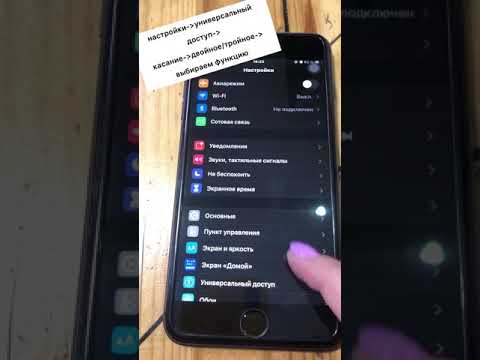Outlook 2010 бағдарламасын жеке электрондық пошта тіркелгіңізге қосу Microsoft корпорациясының электрондық пошта клиентінің көмегімен электрондық хаттарды оқуға және жіберуге мүмкіндік береді. Outlook 2010 бағдарламасын конфигурациялау үшін электрондық пошта тіркелгісін қосып, тіркелгі параметрлері мәзірі арқылы тіркелгі мәліметтері мен кіру деректерін енгізу қажет.
Қадамдар
2 бөлімнің 1 бөлігі: Microsoft Outlook 2010 бағдарламасын конфигурациялау

Қадам 1. Outlook 2010 бағдарламасын іске қосыңыз және сессияның сол жақ жоғарғы бұрышындағы «Файл» түймесін басыңыз

Қадам 2. Сол жақ тақтадан «Ақпаратты» таңдаңыз, содан кейін «Есептік жазба қосу
”

Қадам 3. «Сервер параметрлерін немесе қосымша сервер түрлерін қолмен конфигурациялау» тармағын таңдап, «Келесі» түймесін басыңыз
”

Қадам 4. «Интернет -электрондық поштаны» таңдаңыз, содан кейін «Келесі» түймесін басыңыз
” Есептік жазба параметрлері экранда көрсетіледі.

Қадам 5. «Пайдаланушы ақпараты» астына атыңызды және электрондық пошта мекенжайын енгізіңіз
” Сіз енгізген атау барлық шығыс электрондық пошта хабарларында пайда болады.

Қадам 6. Электрондық пошта провайдеріне арналған сервер туралы ақпаратты «Сервер туралы ақпарат» астына енгізіңіз
” Сіз кіріс және шығыс серверлердің электрондық пошта тіркелгісі мен мекенжайларын енгізуіңіз керек.
- Электрондық пошта түрін және сервер туралы ақпаратты алу үшін электрондық пошта провайдеріне хабарласыңыз. Бұл ақпарат сіздің электрондық пошта провайдеріңізге байланысты өзгереді. Мысалы, Gmail пайдаланушылары электрондық пошта түрі ретінде «POP3», кіріс сервері үшін «pop.gmail.com» және шығатын сервер үшін «smtp.gmail.com» енгізеді.
- Сонымен қатар, электрондық пошта провайдерінің серверлік ақпаратын табу үшін https://support.microsoft.com/en-us/kb/2028939 мекенжайындағы Microsoft веб-сайтына өтіңіз.

Қадам 7. Электрондық пошта тіркелгісі үшін пайдаланушы аты мен құпия сөзді «Кіру туралы ақпарат» бөліміне енгізіңіз
” Көп жағдайда сіздің атыңыз «@» белгісінің сол жағында көрсетілген электрондық пошта мекенжайының бөлігі болады.
Outlook бағдарламасы клиентті іске қосқанда Outlook электрондық пошта құпия сөзін автоматты түрде енгізгісі келсе, «Құпия сөзді есте сақтау» жанына құсбелгі қойыңыз

Қадам 8. Оң жақта «Есептік жазба параметрлерін тексеру» түймесін басыңыз
Outlook сіздің электрондық пошта провайдеріңіздің кіріс және шығыс серверлеріне дұрыс қосылғаныңызды тексереді және қосылымды тексеру үшін сынақ хабарын жібереді.

Қадам 9. Outlook «есептік жазба сәтті жасалғанын хабарлайды.» Аяқтауды «, содан кейін» Жабу «түймесін басыңыз
Сіз Outlook 2010 бағдарламасын теңшеуді аяқтадыңыз.
2/2 бөлімі: Outlook конфигурациясының ақаулықтарын жою

Қадам 1. Outlook сіздің есептік жазбаңызды конфигурациялауда қиындықтарға тап болса, «Пайдаланушы аты» өрісіне толық электрондық пошта мекенжайын енгізіп көріңіз
Кейбір Интернет -провайдерлер (Интернет провайдерлері) мен электрондық пошта провайдерлері осы өріске толық электрондық пошта мекенжайын енгізуді талап етеді.

Қадам 2. Егер сіз әлі де электрондық пошта есептік жазбаңызды конфигурациялай алмасаңыз, электрондық пошта провайдерінің сервер портының нөмірлерін Қосымша параметрлерге қосып көріңіз
Көптеген провайдерлердің пошта серверлері енді кіріс және шығыс серверлер үшін қауіпсіз порттарды қажет етеді.
- Сервердің кіріс және шығыс нөмірлерін алу үшін провайдермен байланысыңыз.
- Тіркелгі параметрлері экранында «Қосымша параметрлер» түймесін басыңыз, содан кейін «Қосымша» қойындысын нұқыңыз.
- «IMAP» және «SMTP» өрістеріне кіріс және шығыс порт нөмірлерін енгізіп, «ОК» түймесін басыңыз.

3 -қадам. Outlook 2010 бағдарламасын конфигурациялауда қиындықтар туындаса, электрондық пошта провайдеріңіз үшін сервер ақпаратын енгізгенде дұрыс үлкен немесе кіші әріптерді қолданғаныңызды тексеріңіз
Көптеген Интернет мекенжайлары мен қосылым параметрлері регистрді ескереді және қате регистрді қолданған жағдайда дұрыс конфигурацияланбауы мүмкін.

Қадам 4. Outlook 2010 бағдарламасын пайдалану мен конфигурациялауда қиындықтар туындаса, компьютеріңіз үшін Windows -тың соңғы жаңартуларын тексеріңіз және орнатыңыз
Ең соңғы жаңартуларды орнату көбінесе Outlook 2010 үйлесімділігімен және белгілі мәселелермен байланысты мәселелерді шешуге көмектеседі.